Πώς να μπείτε στο iPhone σας αν ξεχάσατε τον κωδικό πρόσβασής σας
«Πρόσφατα, εγώ Ξέχασα τον κωδικό πρόσβασής μου για το iPhone μου και τώρα βρίσκομαι κλειδωμένος έξω από τη συσκευή. Είναι αρκετά οδυνηρό επειδή έχω πολλά προσωπικά αρχεία, απαραίτητες επαφές και σημαντικά δεδομένα αποθηκευμένα στη συσκευή μου. Έχει κανείς να προτείνει πώς να παρακάμψω τον κωδικό πρόσβασης σε ένα iPhone;
Αν αντιμετωπίσετε το ίδιο πρόβλημα, μην πανικοβληθείτε, καθώς ο οδηγός μας προσδιορίζει και παρουσιάζει πολλούς τρόπους για να ανακτήσετε την πρόσβαση στη συσκευή σας σε διάφορες καταστάσεις.
ΠΕΡΙΕΧΟΜΕΝΟ ΣΕΛΙΔΑΣ:
- Μέρος 1: Τι θα συμβεί αν ξεχάσετε τον κωδικό πρόσβασης iPhone
- Μέρος 2: Ο απόλυτος τρόπος για να ξεκλειδώσετε τον ξεχασμένο κωδικό πρόσβασης iPhone
- Μέρος 3: Πώς να αλλάξετε τον ξεχασμένο κωδικό πρόσβασης iPhone με τον προηγούμενο κωδικό πρόσβασης
- Μέρος 4: Πώς να επαναφέρετε τον ξεχασμένο κωδικό πρόσβασης iPhone με διαγραφή iPhone
- Μέρος 5: Πώς να ξεκλειδώσετε το iPhone που έχετε ξεχάσει τον κωδικό πρόσβασής σας με το Find My
- Μέρος 6: Πώς να ξεκλειδώσετε τον ξεχασμένο κωδικό πρόσβασης iPhone σε λειτουργία ανάκτησης
- Μέρος 7: Πώς να αποφύγετε να ξεχάσετε τον κωδικό πρόσβασης iPhone στο μέλλον
Μέρος 1: Τι θα συμβεί αν ξεχάσετε τον κωδικό πρόσβασης iPhone
Τι συμβαίνει εάν ξεχάσετε τον κωδικό πρόσβασης του iPhone σας; Ένα iPhone ή iPad παρέχει τέσσερις προσπάθειες για την εισαγωγή ενός σωστού κωδικού πρόσβασης. Εάν χάσετε τον κωδικό πρόσβασης του iPhone σας και δεν μπορείτε να ξεκλειδώσετε τη συσκευή σας σε τέσσερις προσπάθειες, θα απενεργοποιηθεί σε ένα λεπτό. Δεν μπορείτε να ξεκλειδώσετε τη συσκευή σας, να αποκτήσετε πρόσβαση στο Κέντρο ελέγχου, να δείτε ειδοποιήσεις, να πραγματοποιήσετε κλήσεις ή να εκτελέσετε οποιεσδήποτε άλλες εργασίες. Το μόνο που μπορείτε να κάνετε είναι να πραγματοποιήσετε κλήσεις έκτακτης ανάγκης.
Μόλις ολοκληρωθεί ο χρονοδιακόπτης, έχετε μια ακόμη ευκαιρία να ξεκλειδώσετε τη συσκευή σας με τον σωστό κωδικό πρόσβασης. Ωστόσο, κάθε φορά που εισάγετε μια λανθασμένη προσπάθεια εισαγωγής κωδικού πρόσβασης, το χρονικό όριο αυξάνεται για την αποτροπή μη εξουσιοδοτημένων προσπαθειών. Μόλις εισαγάγετε λάθος κωδικό πρόσβασης πέντε φορές, το iPhone σας θα απενεργοποιηθεί για πέντε λεπτά. Οι έξι λανθασμένες προσπάθειες εισαγωγής κωδικού πρόσβασης θα απενεργοποιήσουν τη συσκευή σας για 15 λεπτά και ούτω καθεξής. Οι 11 αποτυχημένες προσπάθειες εισαγωγής κωδικού πρόσβασης θα απενεργοποιήσουν εντελώς τη συσκευή σας μόνιμα. Στη συνέχεια, δεν θα έχετε πλέον πρόσβαση σε κανένα περιεχόμενο, υπηρεσίες και αρχεία στο iPhone σας.
Επομένως, όταν δεν μπορείτε να θυμηθείτε τον κωδικό πρόσβασης του iPhone σας, θα πρέπει να παραμείνετε ψύχραιμοι και να δοκιμάσετε διαφορετικούς συνδυασμούς. Εάν δημιουργήσατε έναν τυχαίο, ο κωδικός πρόσβασής σας πρέπει να περιλαμβάνει οικείο περιεχόμενο, όπως γενέθλια, αριθμούς τηλεφώνου, αριθμούς ταυτότητας και άλλα. Μπορείτε πρώτα να μαντέψετε τον κωδικό πρόσβασής σας.
Μέρος 2: Ο απόλυτος τρόπος για να ξεκλειδώσετε τον ξεχασμένο κωδικό πρόσβασης iPhone
Τι κάνετε αν ξεχάσετε τον κωδικό πρόσβασης του iPhone σας; Η ευκολότερη λύση είναι Apeaksoft iOS UnlockerΣας επιτρέπει να καταργείτε τους κωδικούς πρόσβασης κλειδώματος οθόνης από συσκευές iOS χωρίς περιορισμούς. Επιπλέον, ο φιλικός προς το χρήστη σχεδιασμός το καθιστά εύκολο στην εκμάθηση και τη χρήση.
Ο απόλυτος τρόπος για να μπείτε στο iPhone όταν ξεχάσατε τον κωδικό πρόσβασής σας
- Αφαιρέστε τα κλειδώματα οθόνης σε οποιοδήποτε iPhone σε 3 βήματα.
- Διαθέσιμο για αριθμητική εισαγωγή κωδικών πρόσβασης, αναγνωριστικά προσώπου και αναγνωριστικά αφής.
- Ασφαλές και απλό στη χρήση.
- Συμπεριλάβετε επιπλέον χαρακτηριστικά όπως Παράκαμψη Χρόνου Οθόνης.
- Υποστηρίξτε τα πιο πρόσφατα μοντέλα iPhone.
Ασφαλής λήψη
Ασφαλής λήψη

Πώς να αφαιρέσετε τον ξεχασμένο κωδικό πρόσβασης iPhone
Βήμα 1. Εντοπίστε το iPhone σας
Εκκινήστε το καλύτερο λογισμικό αφαίρεσης κωδικού πρόσβασης iPhone αφού το εγκαταστήσετε στον υπολογιστή σας. Υπάρχει μια άλλη έκδοση για Mac. Επιλέξτε το Σκουπίστε τον κωδικό πρόσβασης λειτουργία στην αρχική οθόνη. Συνδέστε το iPhone σας στον υπολογιστή σας με ένα καλώδιο Lightning. Το λογισμικό θα εντοπίσει αμέσως τη συσκευή σας. Εάν συνδέσετε τις δύο συσκευές την πρώτη φορά, πατήστε Εμπιστευθείτε στην οθόνη σας για να εμπιστευτείτε τον υπολογιστή.

Βήμα 2. Κατεβάστε το υλικολογισμικό
Κάντε κλικ στο Αρχική για να φορτώσετε τις πληροφορίες της συσκευής iOS σας. Ελέγξτε τα και, εάν κάποιο στοιχείο είναι λανθασμένο, διορθώστε το χειροκίνητα. Κάντε κλικ στο Αρχική κουμπί για λήψη του πακέτου υλικολογισμικού.

Βήμα 3. Ξεκλειδώστε το iPhone σας
Όταν ολοκληρωθεί η λήψη, κάντε κλικ στο Ξεκλειδώστε για να ξεκλειδώσετε τον κωδικό πρόσβασης του iPhone σας. Όταν σας ζητηθεί, εισαγάγετε 0000 για να επιβεβαιώσετε το ξεκλείδωμα. Όταν ολοκληρωθεί, το iPhone σας θα επανεκκινηθεί και θα μπορείτε να αποκτήσετε πρόσβαση στη συσκευή σας απευθείας. Μπορείτε επίσης να κατάργηση προφίλ MDM με αυτό.

Μέρος 3: Πώς να αλλάξετε τον ξεχασμένο κωδικό πρόσβασης iPhone με τον προηγούμενο κωδικό πρόσβασης
Ένας εύκολος τρόπος για να ξεκλειδώσετε τη συσκευή σας όταν ξεχάσατε τον κωδικό πρόσβασης του iPhone σας χωρίς να τον επαναφέρετε είναι ο προηγούμενος κωδικός πρόσβασης. Αυτή η μέθοδος είναι διαθέσιμη σε iOS 17 και νεότερες εκδόσεις. Επιπλέον, πρέπει να έχετε αλλάξει τον κωδικό πρόσβασής σας εντός 27 ωρών και να έχετε ξεχάσει τον νέο κωδικό πρόσβασης. Στη συνέχεια, μπορείτε να τον επαναφέρετε ακολουθώντας τα παρακάτω βήματα.
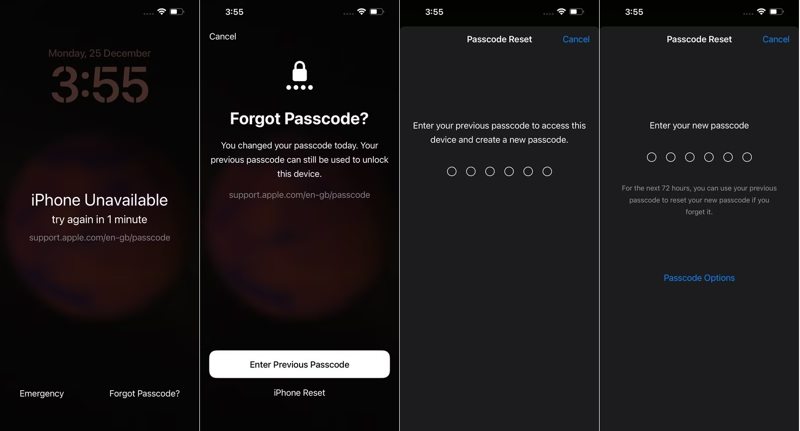
Βήμα 1. Εισαγάγετε λάθος κωδικό πρόσβασης πέντε συνεχόμενες φορές και το iPhone σας θα εμφανιστεί στην οθόνη Κλείδωμα ασφαλείας.
Βήμα 2. Αγγίξτε το Ξεχάσατε τον κωδικό πρόσβασης επιλογή στην κάτω δεξιά γωνία και επιλέξτε Εισαγάγετε τον προηγούμενο κωδικό πρόσβασης.
Βήμα 3. Εισαγάγετε τον παλιό σας κωδικό πρόσβασης και, στη συνέχεια, θα μεταβείτε στο Επαναφορά κωδικού πρόσβασης οθόνη. Στη συνέχεια, εισαγάγετε έναν νέο κωδικό πρόσβασης. Μπορείτε να πατήσετε το Επιλογές κωδικού πρόσβασης και επιλέξτε τον επιθυμητό τύπο κωδικού πρόσβασης.
Βήμα 4. Τώρα, μπορείτε να ξεκλειδώσετε το iPhone σας με τον νέο κωδικό πρόσβασης.
Σημείωση: Με αυτόν τον τρόπο δεν θα διαγραφούν τα δεδομένα σας ούτε θα επαναφερθεί η συσκευή σας.
Μέρος 4: Πώς να επαναφέρετε τον ξεχασμένο κωδικό πρόσβασης iPhone με διαγραφή iPhone
Από την έκδοση iOS 15.2, η Apple έχει προσθέσει την επιλογή διαγραφής του iPhone σας στην οθόνη Κλείδωμα ασφαλείας. Σε iOS 17 και νεότερες εκδόσεις, η Apple ενημέρωσε την οθόνη Κλείδωμα ασφαλείας. Αυτή η μέθοδος θα διαγράψει όλα τα δεδομένα στη συσκευή σας, αλλά δεν απαιτεί επιπλέον λογισμικό ή υλικό.

Βήμα 1. Όταν το iPhone σας δεν είναι διαθέσιμο, πατήστε το Διαγραφή iPhone κουμπί στην κάτω δεξιά γωνία. Σε iOS 17 και νεότερες εκδόσεις, πατήστε Ξεχάσατε τον κωδικό πρόσβασης Και επιλέξτε Ξεκινήστε το iPhone Reset.
Βήμα 2. Εισαγάγετε τον κωδικό πρόσβασης του Apple ID σας όταν σας ζητηθεί.
Βήμα 3. Στη συνέχεια, πατήστε το Διαγραφή iPhone κουμπί στο πλαίσιο ειδοποίησης για επιβεβαίωση της ενέργειας.
Βήμα 4. Όταν ολοκληρωθεί, το iPhone σας θα επανεκκινηθεί και θα εμφανιστεί η οθόνη Hello. Στη συνέχεια, μπορείτε να ρυθμίσετε το iPhone σας ως νέα συσκευή ή να επαναφέρετε ένα αντίγραφο ασφαλείας.
Μέρος 5: Πώς να ξεκλειδώσετε το iPhone που έχετε ξεχάσει τον κωδικό πρόσβασής σας με το Find My
Η λειτουργία "Εύρεση" διευκολύνει την παρακολούθηση του iPhone σας ακόμα και αν είναι εκτός σύνδεσης. Μπορεί να εντοπίσει τη συσκευή iOS σας χρησιμοποιώντας το AirTag ή την τεχνολογία "Εύρεση". Επιπλέον, διαθέτει μερικές πολύτιμες λειτουργίες, όπως η διαγραφή του iPhone σας. Αυτό το καθιστά έναν ακόμη τρόπο για να ξεκλειδώσετε το iPhone σας όταν ξεχάσετε τον κωδικό πρόσβασης. Προϋπόθεση είναι να έχετε ενεργοποιήσει την Εύρεση.
Πώς να ξεκλειδώσετε το iPhone που έχετε ξεχάσει τον κωδικό πρόσβασης στο διαδίκτυο
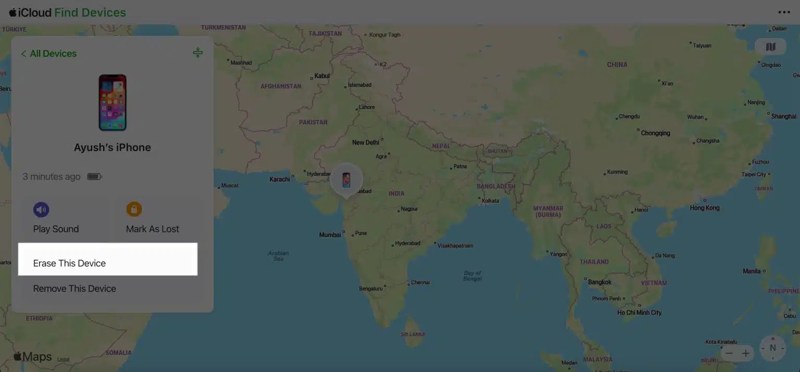
Βήμα 1. Μεταβείτε στη διεύθυνση www.icloud.com σε ένα πρόγραμμα περιήγησης και συνδεθείτε στο iCloud με το Apple ID και τον κωδικό πρόσβασής σας. Επιλέξτε την επιλογή Εύρεση. Ή μεταβείτε στη διεύθυνση www.icloud.com/find και συνδεθείτε στον λογαριασμό σας.
Συμβουλές: Εάν έχει ρυθμιστεί το 2FA, πρέπει να εισαγάγετε τον κωδικό επαλήθευσης που εμφανίζεται στην οθόνη του iPhone σας.
Βήμα 2. Τραβήξτε προς τα κάτω το Όλες Οι Συσκευές και επιλέξτε το iPhone σας από τη λίστα. Η λειτουργία "Εύρεση" θα παρακολουθεί τη συσκευή σας και θα εμφανίζει τη γεωγραφική σας τοποθεσία στον χάρτη.
Βήμα 3. Κάντε κλικ στο Διαγραφή αυτής της συσκευής κουμπί στην εργαλειοθήκη και κάντε κλικ στο Επόμενο για να ξεκινήσετε την αφαίρεση του κωδικού πρόσβασης του iPhone σας από απόσταση.
Σημείωση: Ενδέχεται να χρειαστεί λίγος χρόνος για να ολοκληρωθεί η διαδικασία, εάν το iPhone σας είναι συνδεδεμένο στο διαδίκτυο. Εάν είναι εκτός σύνδεσης, η διαδικασία θα ξεκινήσει όταν η συσκευή σας συνδεθεί στο διαδίκτυο.
Πώς να ξεκλειδώσετε το iPhone που έχετε ξεχάσει τον κωδικό πρόσβασης μέσω άλλης συσκευής Apple
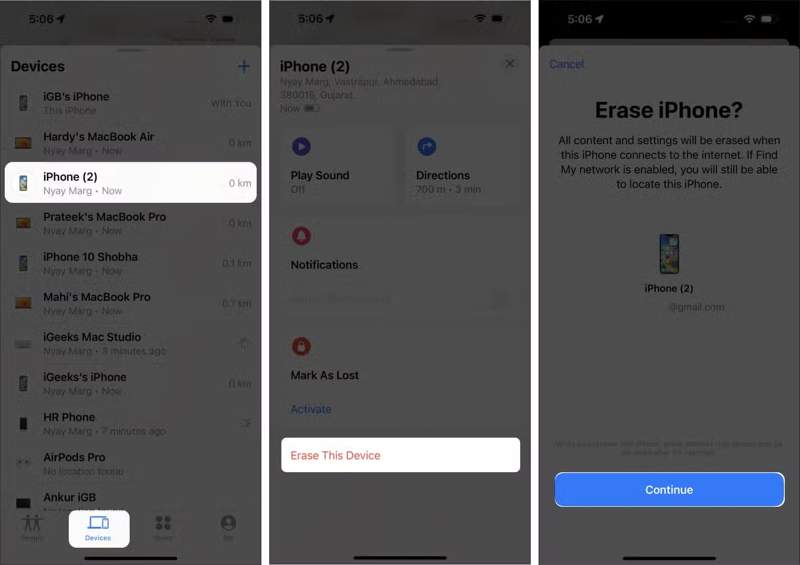
Βήμα 1. Ανοίξτε την εφαρμογή Find My στο δανεισμένο iPhone ή Mac.
Βήμα 2. Πηγαίνετε στο Συσκευές καρτέλα από κάτω και βρείτε το iPhone σας στη λίστα. Εάν δεν μπορείτε να το βρείτε, πατήστε το + και εισαγάγετε το Apple ID και τον κωδικό πρόσβασής σας για να προσθέσετε τη συσκευή σας.
Βήμα 3. Πατήστε τη γραμμή εργαλείων και σύρετε προς τα πάνω για να αναπτύξετε την εργαλειοθήκη. Πατήστε το Διαγραφή αυτής της συσκευής και χτυπήστε ΣΥΝΕΧΕΙΑ.
Βήμα 4. Πατήστε το κουμπί διαγράψετε και εισαγάγετε ξανά τον κωδικό πρόσβασης του Apple ID σας. Τέλος, πατήστε διαγράψετε για να το επιβεβαιώσετε.
Σημείωση: Με αυτόν τον τρόπο θα διαγραφούν και τα δεδομένα σας, επομένως καλό είναι να δημιουργήσετε αντίγραφο ασφαλείας της συσκευής σας πριν από τη διαδικασία.
Μέρος 6: Πώς να ξεκλειδώσετε τον ξεχασμένο κωδικό πρόσβασης iPhone σε λειτουργία ανάκτησης
Είναι δύσκολο να ξεκλειδώσετε ένα παλιό iPhone όταν ξεχάσετε τον κωδικό πρόσβασης και τον κωδικό πρόσβασης του Apple ID. Η Apple προσφέρει μια λύση για την επίλυση αυτού του προβλήματος, τη Λειτουργία Ανάκτησης. Χρησιμοποιείται για την επιδιόρθωση του iPhone σας και την επαναφορά του στην εργοστασιακή του κατάσταση. Αυτή η μέθοδος θα διαγράψει και τα δεδομένα σας στο iPhone σας.
Βήμα 1. Ανοίξτε την πιο πρόσφατη έκδοση του iTunes ή της εφαρμογής Apple Devices στον υπολογιστή σας. Σε macOS Mojave ή παλαιότερη έκδοση, εκτελέστε το iTunes. Σε macOS Catalina ή νεότερη έκδοση, εκτελέστε την εφαρμογή Finder.
Βήμα 2. Συνδέστε το iPhone σας στον υπολογιστή σας με ένα καλώδιο USB. Στη συνέχεια, θέστε τη συσκευή σας σε λειτουργία ανάκτησης:
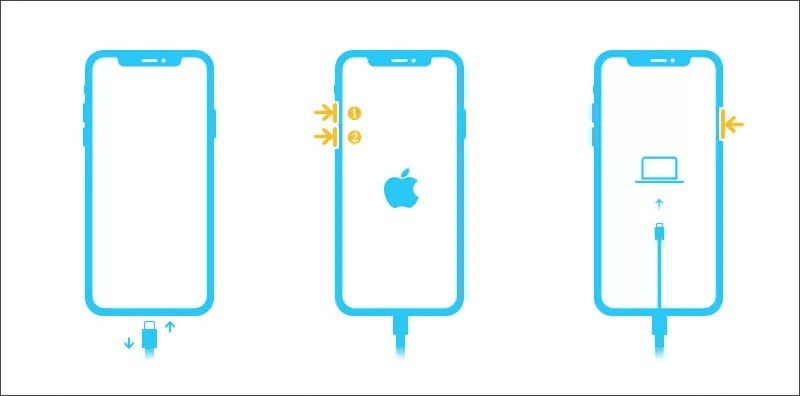
Σε iPhone 8 ή νεότερο μοντέλο, πατήστε το όγκου Up κουμπί και αφήστε το γρήγορα. Πατήστε το ΜΕΙΩΣΗ ΕΝΤΑΣΗΣ κουμπί και αφήστε το γρήγορα. Πατήστε παρατεταμένα το Πλευρικό κουμπίΘα δείτε το ρυθμιστικό για απενεργοποίηση, αγνοήστε το και συνεχίστε να πατάτε. Αφήστε το κουμπί μέχρι να δείτε το εικονίδιο σύνδεσης με υπολογιστή στην οθόνη σας. Αυτό σημαίνει ότι το iPhone σας βρίσκεται σε λειτουργία ανάκτησης.
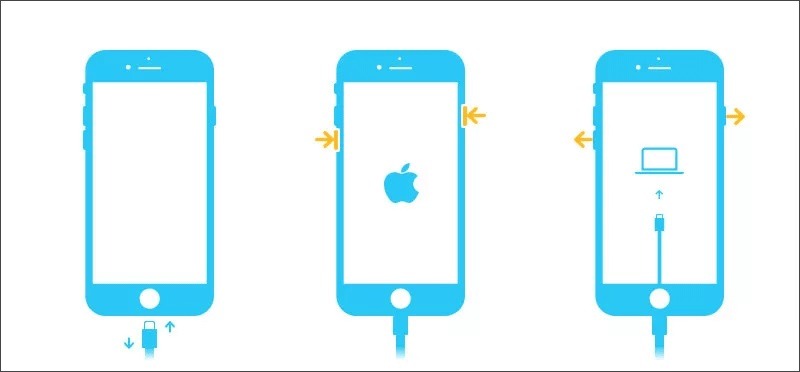
Σε ένα iPhone 7/7 Plus, πατήστε παρατεταμένα το Πλευρά + ΜΕΙΩΣΗ ΕΝΤΑΣΗΣ ταυτόχρονα μέχρι το iPhone σας να εισέλθει στην οθόνη Λειτουργίας Ανάκτησης.
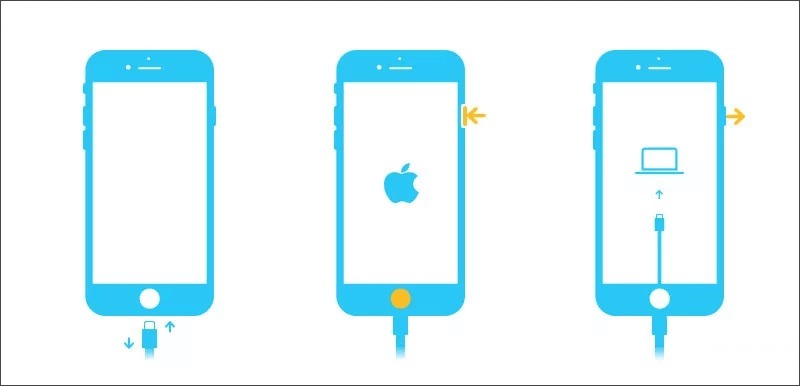
Σε iPhone 6s ή παλαιότερο μοντέλο, συνεχίστε να πατάτε το Πλευρά + Αρχική κουμπιά μαζί μέχρι να εμφανιστεί η οθόνη Λειτουργία ανάκτησης.
Βήμα 3. Όταν το iTunes, οι συσκευές Apple ή το Finder εντοπίσουν το iPhone σας σε λειτουργία ανάκτησης, θα εμφανιστεί ένα παράθυρο διαλόγου με τρία κουμπιά. Κάντε κλικ στο Επαναφορά κουμπί.
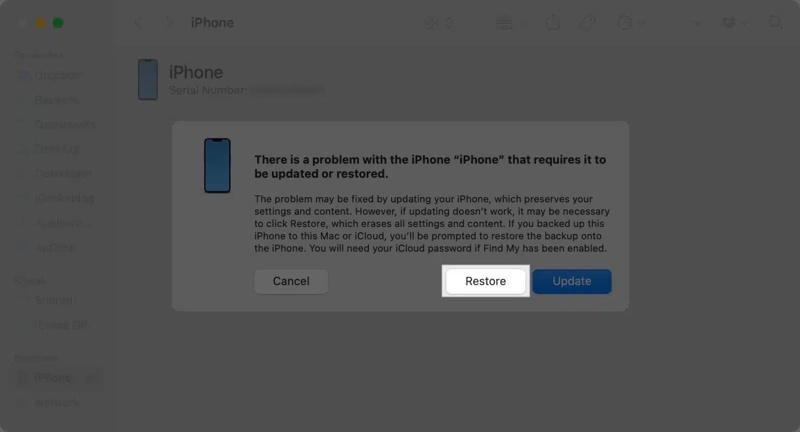
Βήμα 4. Ακολουθήστε τις οδηγίες στην οθόνη για να ολοκληρώσετε τη διαδικασία. Μόλις εκκινηθεί το iPhone σας, αποσυνδέστε το από τον υπολογιστή σας.
Σημείωση: Εάν χρειαστούν περισσότερα από 15 λεπτά, αποσυνδέστε το iPhone σας και εκτελέστε ξανά τα παραπάνω βήματα.
Μέρος 7: Πώς να αποφύγετε να ξεχάσετε τον κωδικό πρόσβασης iPhone στο μέλλον
Αφού αλλάξετε και επαναφέρετε τον ξεχασμένο κωδικό πρόσβασης του iPhone σας, μπορείτε να ρυθμίσετε τη συσκευή σας και να επαναφέρετε τα δεδομένα σας από ένα αντίγραφο ασφαλείας iCloud ή iTunes. Ακολουθούν ορισμένες συμβουλές για την αποφυγή μελλοντικών προβλημάτων με τον κωδικό πρόσβασης:
1. Χρησιμοποιήστε έναν κωδικό πρόσβασης που είναι εύκολο να θυμάστε εσείς αλλά δύσκολο να τον μαντέψουν οι άλλοι. Προς το παρόν, το iOS σάς επιτρέπει να δημιουργήσετε 4ψήφιο κωδικό πρόσβασης, προσαρμοσμένο αριθμητικό κωδικό πρόσβασης ή αλφαριθμητικό κωδικό πρόσβασης πελάτη.
2. Σημειώστε τον κωδικό πρόσβασης του iPhone σας και φυλάξτε τον σε ασφαλές μέρος. Μπορείτε να σημειώσετε τον κωδικό πρόσβασής σας ή να χρησιμοποιήσετε έναν διαχειριστή κωδικών πρόσβασης. Ορισμένοι διαχειριστές κωδικών πρόσβασης μπορούν επίσης να δημιουργήσουν τυχαίους κωδικούς πρόσβασης.
3. Ενεργοποιήστε το Face ID ή το Touch ID στο iPhone σας. Η βιομετρική ταυτότητα είναι πιο απλή κατά το ξεκλείδωμα συσκευών iOS. Ωστόσο, θα πρέπει να ορίσετε έναν αριθμητικό κωδικό πρόσβασης, καθώς το Face ID δεν μπορεί να ξεκλειδώσει το iPhone σας όταν μόλις ενεργοποιηθεί ή επανεκκινηθεί.
4. Δημιουργείτε τακτικά αντίγραφα ασφαλείας του iPhone σας στο iCloud ή σε έναν υπολογιστή για να αποτρέψετε την απώλεια δεδομένων. Το αυτόματο αντίγραφο ασφαλείας iCloud είναι βολικό για την εκτέλεση της εργασίας. Για να το ενεργοποιήσετε, μεταβείτε στο Ρυθμίσεις εφαρμογή, πατήστε στο προφίλ σας και επιλέξτε iCloud. Παρακέντηση iCloud δημιουργίας αντιγράφων ασφαλείας, και εναλλαγή Δημιουργία αντιγράφων ασφαλείας αυτού του iPhoneΑυτή η επιλογή θα δημιουργήσει αυτόματα αντίγραφα ασφαλείας της συσκευής σας μέσω δικτύου Wi-Fi. Ή ενεργοποιήστε Δημιουργία αντιγράφων ασφαλείας μέσω Cellular εάν θέλετε να δημιουργήσετε αυτόματα αντίγραφο ασφαλείας της συσκευής σας στο iCloud χρησιμοποιώντας το δίκτυο κινητής τηλεφωνίας.

5. Διατηρήστε το iPhone σας ενημερωμένο. Καλύτερα να ενημερώνετε το λογισμικό της συσκευής σας τακτικά. Οι νέες εκδόσεις του iOS παρέχουν περισσότερες επιλογές για να ξεκλειδώσετε τον ξεχασμένο κωδικό πρόσβασης του iPhone σας.
Συμπέρασμα
Αυτός ο οδηγός έχει αποδείξει τι πρέπει να κάνετε εάν ξεχάσατε τον κωδικό πρόσβασής σας στο iPhoneΜπορείτε να ξεκλειδώσετε τη συσκευή σας με τον προηγούμενο κωδικό πρόσβασης διαγράφοντάς τον ή επαναφέροντάς τον. Μπορείτε να διαβάσετε το σεμινάριό μας και να επιλέξετε τον κατάλληλο τρόπο για να το κάνετε αυτό όταν πληροίτε τις προϋποθέσεις. Το Apeaksoft iOS Unlocker είναι η καλύτερη επιλογή για να ξεκλειδώσετε το iPhone σας χωρίς τον κωδικό πρόσβασης. Εάν έχετε άλλες ερωτήσεις σχετικά με αυτό το θέμα, μη διστάσετε να αφήσετε ένα μήνυμα κάτω από αυτήν την ανάρτηση.
Σχετικά άρθρα
Έχετε ακούσει για το PassFab iPhone Unlocker; Μάθετε για αυτό το προϊόν όσον αφορά τη χρήση, τις δυνατότητες, την τιμή, τα πλεονεκτήματα και τα μειονεκτήματά του σε αυτήν την πλήρη κριτική.
Εάν η οθόνη σας είναι παγωμένη και δεν ανταποκρίνεται, μπορείτε να μάθετε πώς να ξεκλειδώσετε ένα παγωμένο iPhone ή iPad ακολουθώντας το συγκεκριμένο σεμινάριό μας.
Αν ξεχάσατε τον κωδικό πρόσβασής σας, εδώ μπορείτε να μάθετε τις 7 αποτελεσματικές μεθόδους για να ξεκλειδώσετε το iPhone σας με ή χωρίς υπολογιστή.
Θέλετε να ξεκλειδώσετε το iPhone IMEI για πρόσβαση σε ένα αυθαίρετο δίκτυο; Διαβάστε αυτήν την ανάρτηση σχετικά με το πώς να ελέγξετε το iPhone IMEI και να το ξεκλειδώσετε για να χρησιμοποιήσετε το iPhone σας ως συνήθως.

